推荐内容
怎么看系统是UEFI还是Legacy BIOS启动模式
2016-08-23 来源:本站整理 作者:U盘量产网 浏览量:20745次
现在的电脑装系统有两种硬盘模式可以选择了,因为出现了UEFI新模式,这种模式的优点很明显支持更大的硬盘,支持更快的启动,但必须新的电脑新主板支持,基本上2010年后的电脑都支持UEFI了,一般我们的台式电脑都是装机的人装好的,而笔记本电脑都是出厂的系统,那么我们怎么才知道我们的系统启动模式是UEFI还是传统的bios启动模式呢?下面教大家几个非常简单的查询方式:
方法一:
按Win+R打开运行,输入msinfo32,回车查看系统信息。在BIOS模式中如果显示“传统”,表示系统启动方式为Legacy BIOS;如果为UEFI,则显示UEFI,如下图,如果你的不显示可以看下一个方法
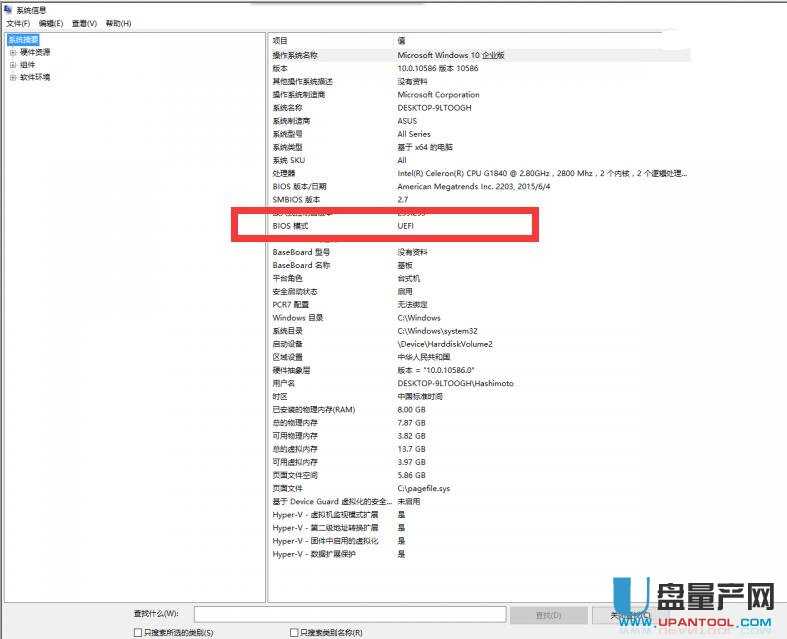
方法二:
Windows想要从GPT分区表的硬盘引导,就必须以UEFI模式启动;但反过来如果你的硬盘的分区表是MBR分区表的,那么启动模式不一定是Legacy BIOS,也有可能是UEFI模式的,这就好像是数学公式里所谓的“无逆定理”和“无逆命题”。在磁盘管理中看一下硬盘类型,如果是GPT,那么电脑肯定就是UEFI启动了。打开磁盘管理,在主硬盘上右键单击,如果出现“转换成GPT磁盘”,那说明硬盘为MBR类型;如果出现“转换成MBR磁盘”则说明硬盘为GPT类型(因为是主硬盘,这一项是灰色不可用状态)。
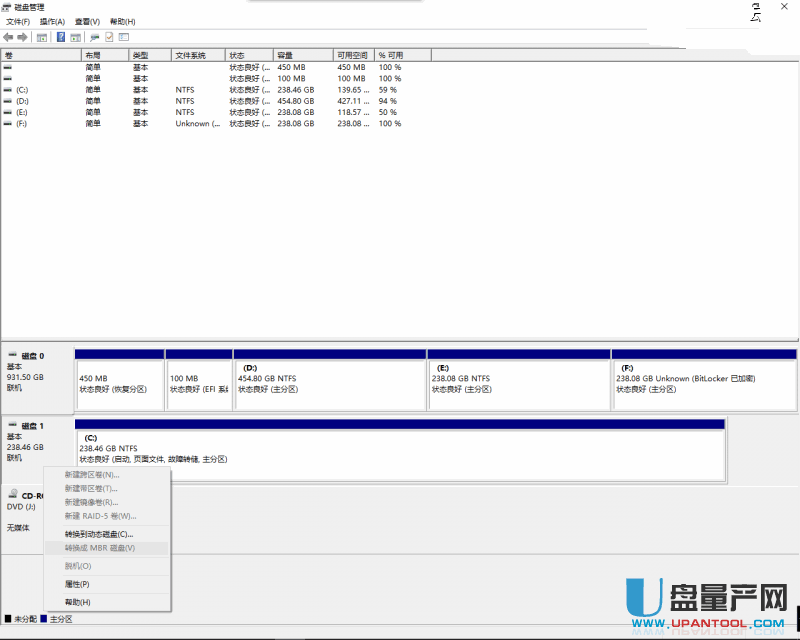
Windows想要从GPT分区表的硬盘引导,就必须以UEFI模式启动;但反过来如果你的硬盘的分区表是MBR分区表的,那么启动模式不一定是Legacy BIOS,也有可能是UEFI模式的,这就好像是数学公式里所谓的“无逆定理”和“无逆命题”。在磁盘管理中看一下硬盘类型,如果是GPT,那么电脑肯定就是UEFI启动了。打开磁盘管理,在主硬盘上右键单击,如果出现“转换成GPT磁盘”,那说明硬盘为MBR类型;如果出现“转换成MBR磁盘”则说明硬盘为GPT类型(因为是主硬盘,这一项是灰色不可用状态)。
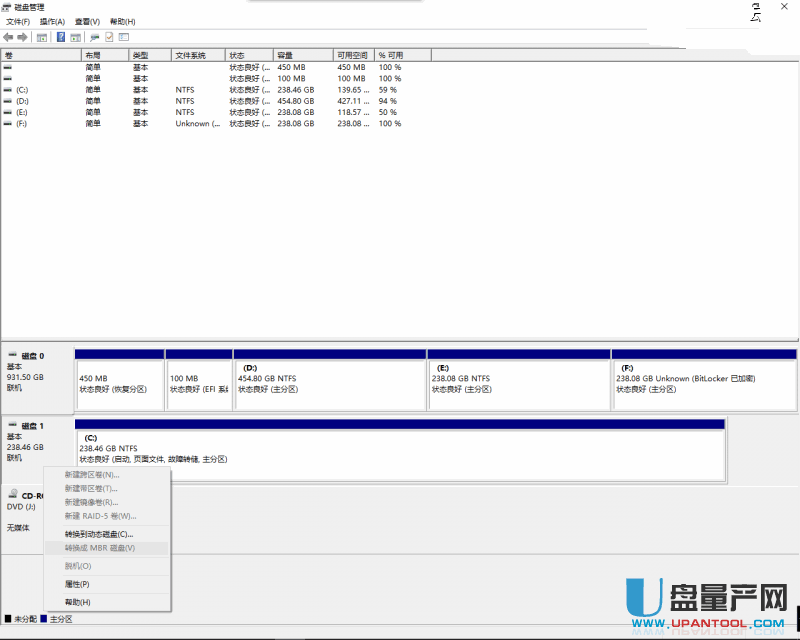
方法三:这个方法相对麻烦点
在安装操作系统时,安装程序会收集一些必备信息,电脑的启动方式就是其中之一。在你的电脑C:WindowsPanther文件夹中找到setupact.log文件,用记事本打开,然后搜索Detected Boot Environment,在这里你就可以看到系统启动方式了。
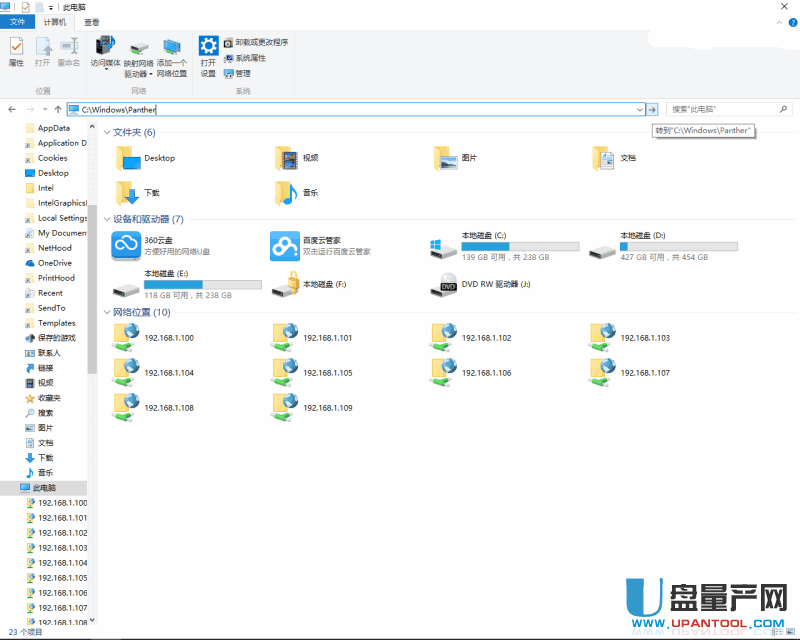
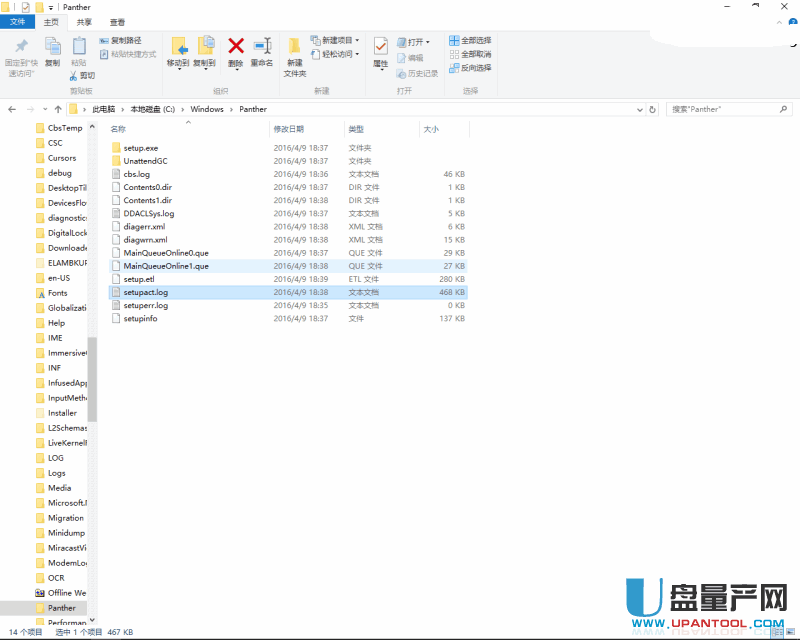
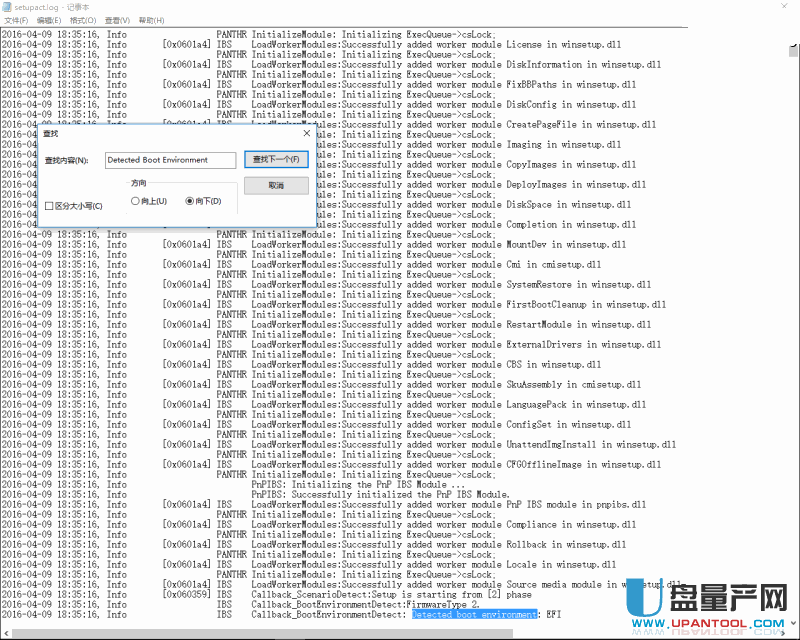
在安装操作系统时,安装程序会收集一些必备信息,电脑的启动方式就是其中之一。在你的电脑C:WindowsPanther文件夹中找到setupact.log文件,用记事本打开,然后搜索Detected Boot Environment,在这里你就可以看到系统启动方式了。
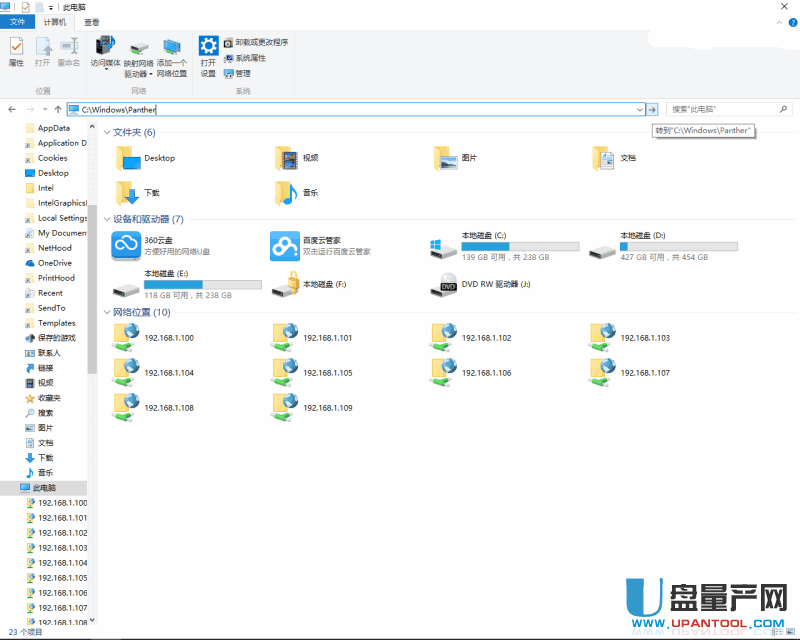
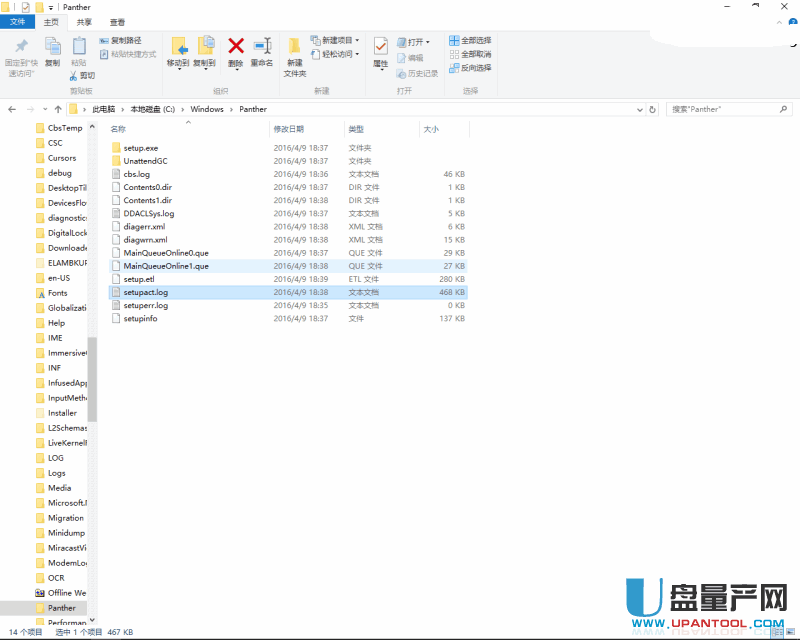
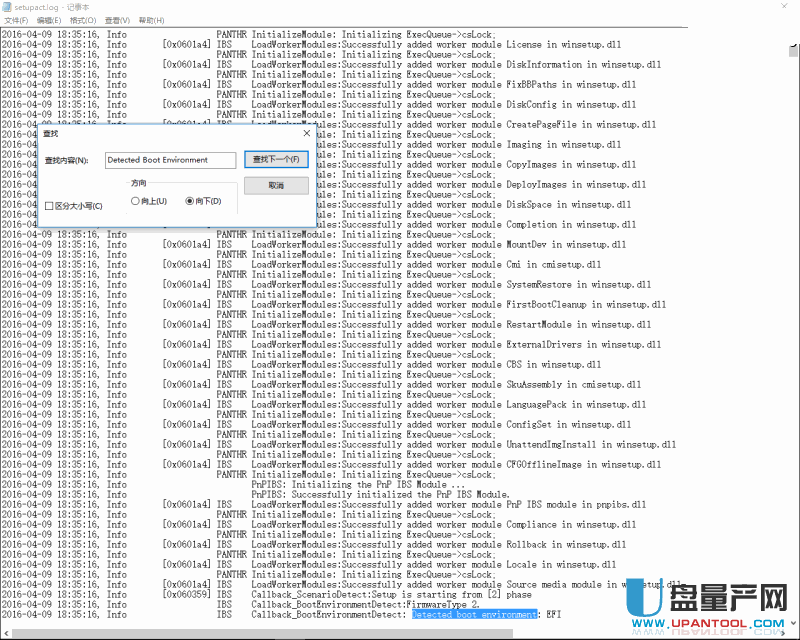
方法四:
开机的时候,先出来厂家的logo,然后黑屏一下,出来小圈圈在蓝色的windows标下面转,就是legacy。
开机的时候,出来厂家的logo后小圈圈在厂家的logo下转,就是uefi。
开机的时候,只有一个小圈圈在转,也是uefi。
当然你的电脑没有显示logo就看下一个办法。
方法五:
去bios里看,开机的时候按F1或者DEL键进bios,可以去找找,虽然bios种类比较多,但大致描述差不多,如下:
查看Boot Mode启动里选的是什么。
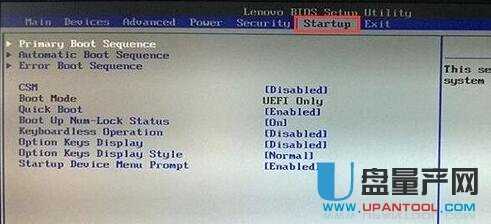
该选项仍在“启动(Startup)”选项卡中,即Boot Mode(启动方式),这就是切换UEFI/Legacy BIOS的主要设置选项。一般有三个选项:
Auto(自动):自动按照启动设备列表中的顺序启动,优先采用UEFI方式;
UEFI only(仅UEFI):只选择具备UEFI启动条件的设备启动;
Legacy only(仅Legacy):只选择具备Legacy启动条件的设备启动;
如果选中的是UEFI only说明你的系统就是UEFI启动了,如果选中的是Legacy only就是bios模式了。
怎么看系统是UEFI还是Legacy BIOS启动模式手机版:https://m.upantool.com/jiaocheng/boot/9410.html
相关软件
相关文章
